

Apple Music Converter
"Incapaz de grabar un álbum (a disco) descargado desde iTunes (La pista es una canción de Apple Music y no puede grabarse en disco). ¿Cómo puedo poner mis canciones compradas de Apple Music en un CD?"
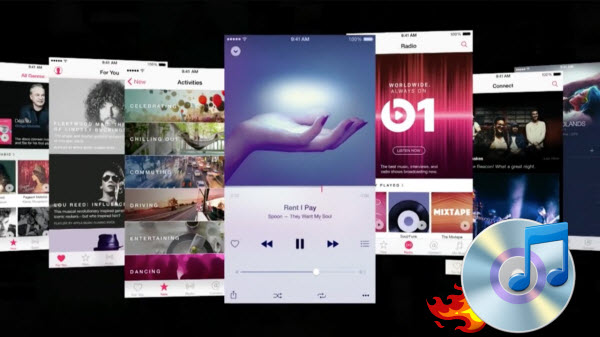
¿Puedo guardar Apple Music para escuchar fuera de línea? ¡Sí! Apple Music le permite guardar pistas para escuchar sin conexión --- puede guardar tantas canciones como quiera si su dispositivo tiene bastante espacio. Pero tiene que recordar una cosa: Aún así, usted no es el dueño de esos archivos y no podrá compartirlos en otro lugar. ¡Lo más importante! No puede grabarlos en un disco o ponerlos en otros dispositivos que no están vinculados a su cuenta de Apple Music. Porque todo lo que bajaste de Apple Music está protegido por DRM. Apple añade una capa de DRM (Digital Rights Management) a su colección de música streaming. Esta es la razón por la que los usuarios no son capaces de grabar su Apple Music en un CD para escucharlo en coche o en casa. Para realizar este trabajo, usted debe utilizar un DRM removedor como Sidify Apple Music Converter. A continuación, le mostramos cómo quitar el DRM de iTunes Apple Music y grabar las canciones en CD.
Características principales de Apple Music Converter:
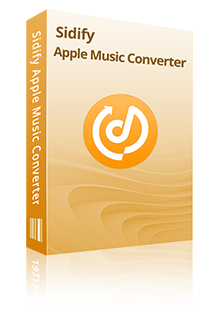
 Convertir Apple Music o música M4P comprada de iTunes a MP3 / AAC / FLAC / WAV / AIFF,
Convertir Apple Music o música M4P comprada de iTunes a MP3 / AAC / FLAC / WAV / AIFF, Eliminar las restricciones de iTunes M4A, M4B y audibles audiolibros AA, AAX,
Eliminar las restricciones de iTunes M4A, M4B y audibles audiolibros AA, AAX, Preservar la calidad de sonido original para la música convertida,
Preservar la calidad de sonido original para la música convertida, Velocidad de conversión rápida; Mantener etiquetas ID3 y todos los metadatos,
Velocidad de conversión rápida; Mantener etiquetas ID3 y todos los metadatos, Altamente compatible con los últimos sistemas operativos de iTunes y Mac / Windows,
Altamente compatible con los últimos sistemas operativos de iTunes y Mac / Windows, 100% libre de virus y sin plug-ins.
100% libre de virus y sin plug-ins.Preparación
Paso 1Agregar archivos de Apple Music a Sidify Apple Music Converter
Iniciar Apple Music Converter y hacer clic en el botón "+" para seleccionar las pistas de Apple Music u otros archivos de audio de iTunes para convertir.
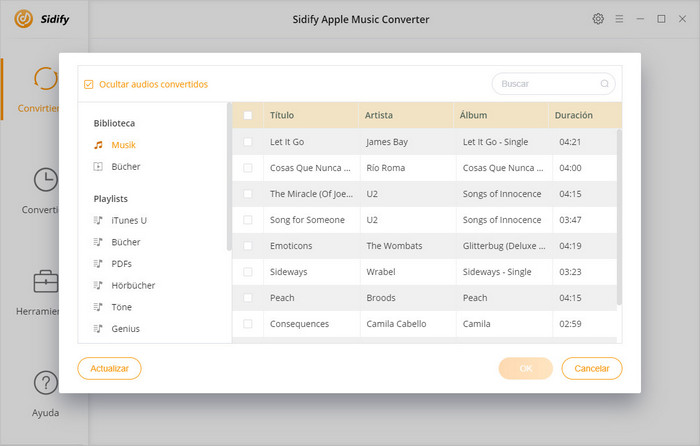
Paso 2Elejir el formato de salida que desee
Simplemente tocar el botón de Ajustes púrpuro en la parte superior derecha de Apple Music Converter, donde puede elegir el formato de salida como MP3 / AAC / WAV / FLAC y ajustar algunos ajustes básicos, como la calidad de salida, la velocidad de conversión y la carpeta de salida donde desea guardar todos estas canciones en el ordenador.
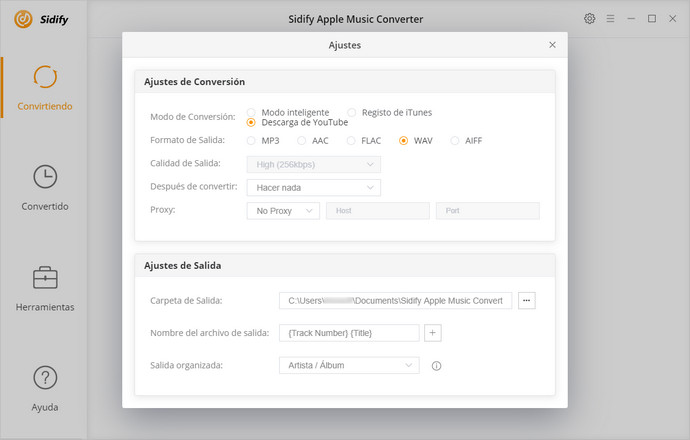
Paso 3Empezar la conversión
Hacer clic en "Convertir" para iniciar la conversión. Cuando termine la conversión, puede hacer clic en ![]() para encontrar los archivos de Apple Music convertidos en su PC.
para encontrar los archivos de Apple Music convertidos en su PC.
Nota: También puedes transferir todos los archivos de Apple Music de PC a otros despositivos.
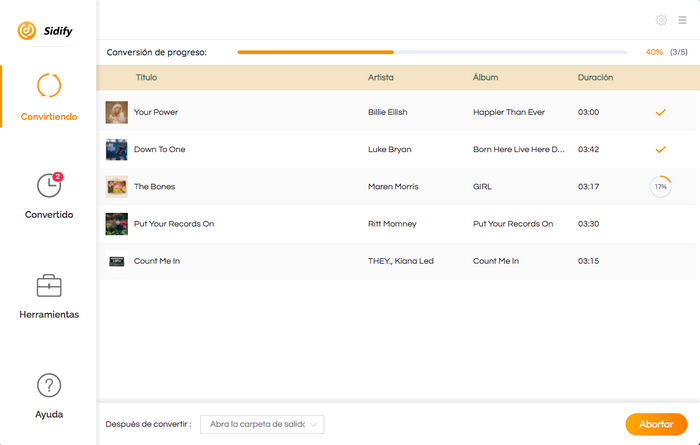
Nota: La versión de prueba de Sidify Apple Music Converter solo le permite convertir el primer minuto de cada audio como muestra. Si desea desbloquear el límite de tiempo, puede comprar el código de registro. ¡Pruébalo Gratis!

Con Spotify Music Converter, puedes convertir audios de Spotify Music en MP3, AAC, WAV, FLAC etc. La música convertida es de alta calidad. Puedes disfrutar de Spotify Music sin ningún límite en cualquier terminal Con este software.
Más detalles >Apple Music Converter
Spotify Music Converter
Amazon Music Converter
Tidal Music Converter
Deezer Music Converter
YouTube Music Converter
Producto Recomendado
Quizás interesado
Artículos Relacionados
Spotify Music